【2025年5月版】XML Sitemap Generator for Googleの最新設定方法と正しい使い方について解説【旧:XML Sitemaps】
「自分のサイト構造をGoogleの検索エンジンにしっかり認識させる」
という手助けをしてくれるプラグインです
今回はそんな「XML Sitemaps Generator for Google」の設定方法から使い方までをわかりやすく解説していきます。
Googleの検索結果は、検索エンジンのボット(クローラー)がページを巡回し、学習してその結果を表示しています
そのクローラーに自分のサイトを巡回する際のヒントを提供する役割を「XML Sitemaps Generator for Google」が担っているのです
具体的にいうと、「XML Sitemaps Generator for Google」を有効化すると「sitemap.xml」という、サイト巡回のヒントとなるファイルを作成してくれます
(WordPress5.5からワードプレス自体にサイトマップ機能が追加されました。そちらで問題ないという方は、こちらのプラグインを入れる必要はありません。)
左メニューの「プラグイン」 → 「プラグインを追加」とクリックしていきます
右上の検索窓に、「XML Sitemaps Generator for Google」と入力するとプラグインが見つかるので、「今すぐインストール」をクリックします

インストールが完了すると有効化ボタンが押せるようになるので、有効化ボタンをクリックします
設定画面へは、Wordpress左メニューの「設定」→「XML-Sitemap」
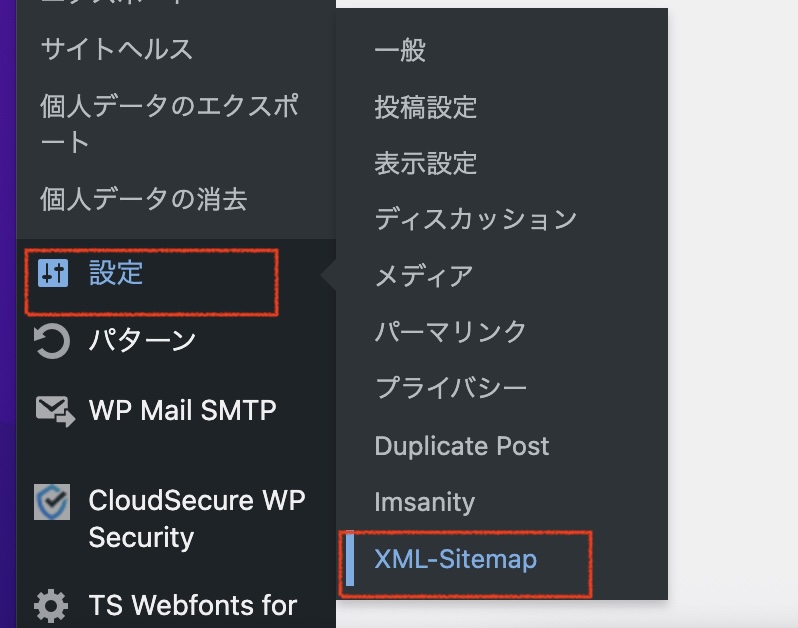
設定画面に遷移した際にこのようなポップアップが出る場合があります
「改善のために情報を提供してくれますか?」
特に承認しなくてもいいので、「I don’t know what I want」を選択しておけば大丈夫です

ここから各項目を設定
投稿の優先順位は「優先順位を自動的に計算しない」を選択

デフォルトでは「コメント数」になっていますが
このままだと、コメント数の多い投稿ばかり巡回しするようになります
したがって、「優先順位を自動的に計算しない」を選択しましょう
サイトマップコンテンツ
サイトマップコンテンツは、基本的にはデフォルトのままで大丈夫ですが、
「カテゴリーページ」もある方はに「カテゴリーページを含める」チェックを入れておきましょう

除外する項目(Excluded Items)でカテゴリーページと投稿の除外設定ができます

Googleのクローラーに認識させたくないカテゴリーページや記事がある場合は
- 除外したいカテゴリーページをチェック
- 除外したい投稿記事IDを入力
更新頻度の設定で投稿記事の頻度を毎日に

ブログをよく書かれている方は「毎日」に設定しましょう
優先順位「投稿」の優先順位を上げる

ブログをしている方は、「投稿」の数値を「1.0」に設定しておきましょう

全ての設定を終えたら、忘れずに「変更を更新」をクリック!
サイトマップをGoogleサーチコンソールに設定
サイトマップURLはWordPressの「XML Sitemaps」設定画面の上部の
サイトマップのインデックスファイルのURL部分に掲載されています
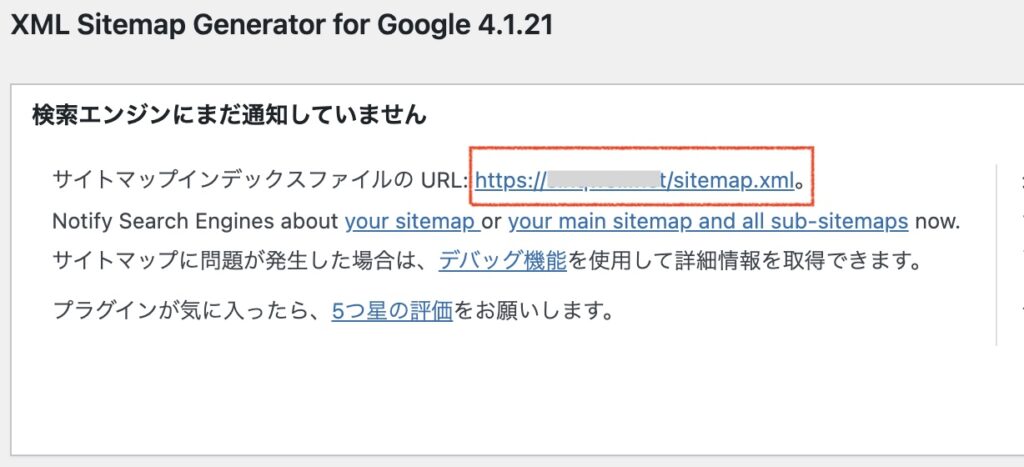
まずは「Google Search Console」にログインします。
まだサーチコンソールに登録してない方はまずはこちらの記事をどうぞ
ログインした後に、設定したいサイトが選択されていることを確認します
設定したいサイトが選択されていない場合は「▼」をクリックして、設定したいドメインを選択
そして、「サイトマップ」をクリックします
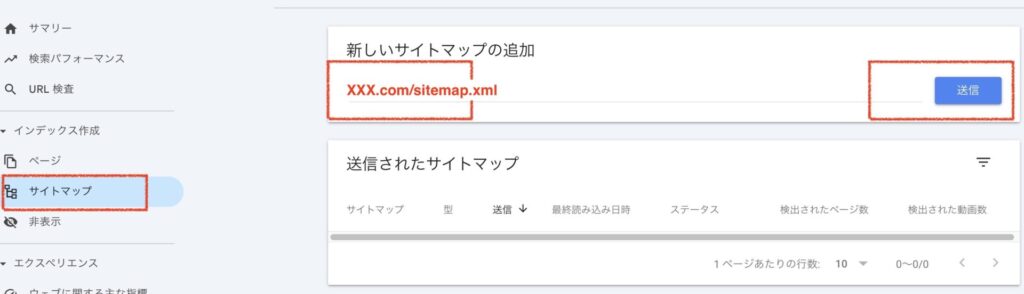
「新しいサイトマップの追加」の欄にURL/sitemap.xmlと入力し、送信ボタンをクリックする
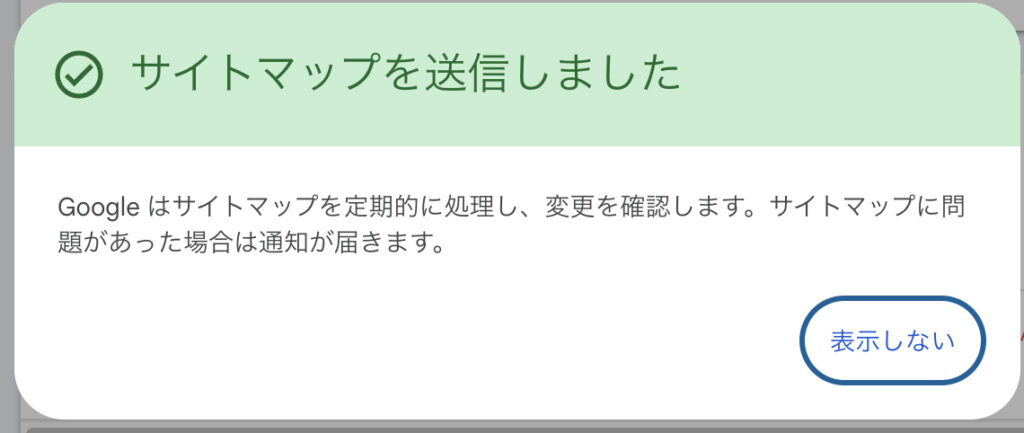
Googleサーチコンソールへのサイトマップの送信がうまくできると、上記のように「成功しました」と表示されます。
これでGoogleサーチコンソールへのサイトマップの設定は完了です。

